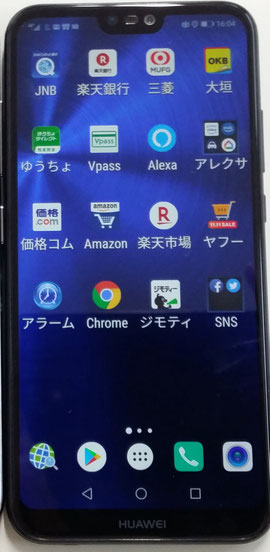

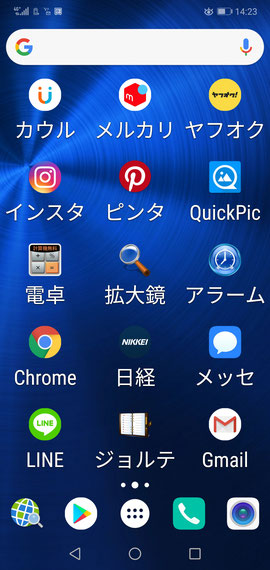
皆様、こんばんは。(^▽^)/
ランチャーアプリですが、テキスト改編のために、どんな感じがシニアの生徒様にも分かりやすいかと試行錯誤中です。
画像の左側は、授業で設定していただいた4列5行のグリッド(フォントは中央よりやや右寄りにしていただいた)ですが、真ん中と右側の画像は、3列5行のグリッドに変更して、更には、フォントサイズを最大にしてみました。
4列で、フォントサイズ中央よりやや右寄りでも、生徒さんに「これなら、見やすくて良いわ~!」と言っていただけたのですが、真ん中や右側のようにすれば、殆どの方が裸眼でも大丈夫じゃないかな?と思えます。
更には、検索バーも全ページに表示されるように設定変更してみました。
検索バーのサイズやデザインもカスタマイズできるのですが、生徒さんに見やすいと評判の良かった「G」だけのカラー文字で楕円形にしてみました。
ウィジェットから好みのものを探してくる、な~んて手間も無くなります。
他には、フォルダの形状が初期値では丸形で、中に何が入っているのか見づらいので、四角形に変更してみました。
これなら、実は、私は意外と老眼が遅いほうなので、画面を拡大しなくても、「ジモティ」と「Amazonミュージック」と「Drop Box」と「タクシー」が入っているって、アイコンだけで分かります。(笑)
もちろん、アプリ名は、殆どが編集してあります。
脱線しますが、「電卓」は、授業でもお話をしていたのですが、この「計算機プラス(電卓という表示名に変更してあります)」が画面表示も大きく、関数電卓のような普通の方には無駄と思える余分な機能もなく、分かりやすいと思います。
多分、頻繁に使われるアプリは2画面(縦5・横3でも合計30アプリ)もあれば十分かと思いますが、ホーム画面は気に入った画像だけにしておきたいとか、私のようにテキスト制作のために、空白のページを準備しておきたいという場合は、ページ追加で3画面にしておかれると良いかと思います。
まだまだ、できることはいっぱいあります。
「〇〇のアプリを起動しよう!」と思っても、どこにある?って感じで、あっちこっちの画面をスクロールして探しておられた方も、かなり楽になるかと思います。
ドロワーについても、ある程度、詳しく書く予定ですが、ドロワーの中にある多数のアプリから目的のアプリを探したい場合も、例として、「d」などのように頭文字を入力すれば、「d」で始まるアプリがヒットするので、すぐに見つけられます。
私の例で言うと、デリッシュキッチン、デジタルスキャン、ドロップボックス、デュオの4つがヒットしますので、目的のアプリをタップすれば、すぐに表示することができるという訳です。
こんな高機能のアプリが無料で使えて、自分好みにカスタマイズできるというのもAndroidの大きな魅力の1つです。
iOSは初心者向け、Androidは上級者向け、と言われる方もありますが、慣れてしまえば、Androidも本当に簡単で楽ちんです。
ちなみに、私の使用している端末は2万円台で、通信費の月額は2,000円未満(電話も可)ですが、非常に快適です。(^^)v
こういった価格の安さは、ヤッパリ、自分には最大の魅力です。
何て言うか、自分に合ったお金の使い方がしたくって、キャリアの高い通信費が非常に無駄に思えるんですよね。(;^_^A
仮に月額1万円なら年間で約10万円の差です。
「その差額で、何買う?」って感じですね。(笑)
最近の私は、MADE IN ITALYの絹100%のジャケット(元値約20万円)を1万円台でゲット!
靴(約10分の1)や、カシミヤのセーター(約3分の1)など、あれこれ、まとめ買いして大満足です。
あ、もちろん、値札その他も付いたままの新品ですよ~。(ヤフオクです)
ヤフオクも、また、自分なりに、「こんな風に探して、こんな風に落札するとお得~!」みたいな内容もテキストに盛り込みたいと思っています。
プレミアム会員じゃなくても、出品できるようになったので、アプリからのテキストも作らなくっちゃですね。(;^_^A







コメントをお書きください